マスク演習その4の補足説明ページになります。
今回学べる事
- クイック選択ツール
- 編集 > 変形 > 水平方向に反転
- レイヤーマスク
マスク演習4: クイック選択ツール 色 画像を水平方向に反転 レイヤーマスク
1 : 画像ファイルを立ち上げ画像を開きます
ファイル > 開く
もしくは
コントロール(Macはコマンド)+O
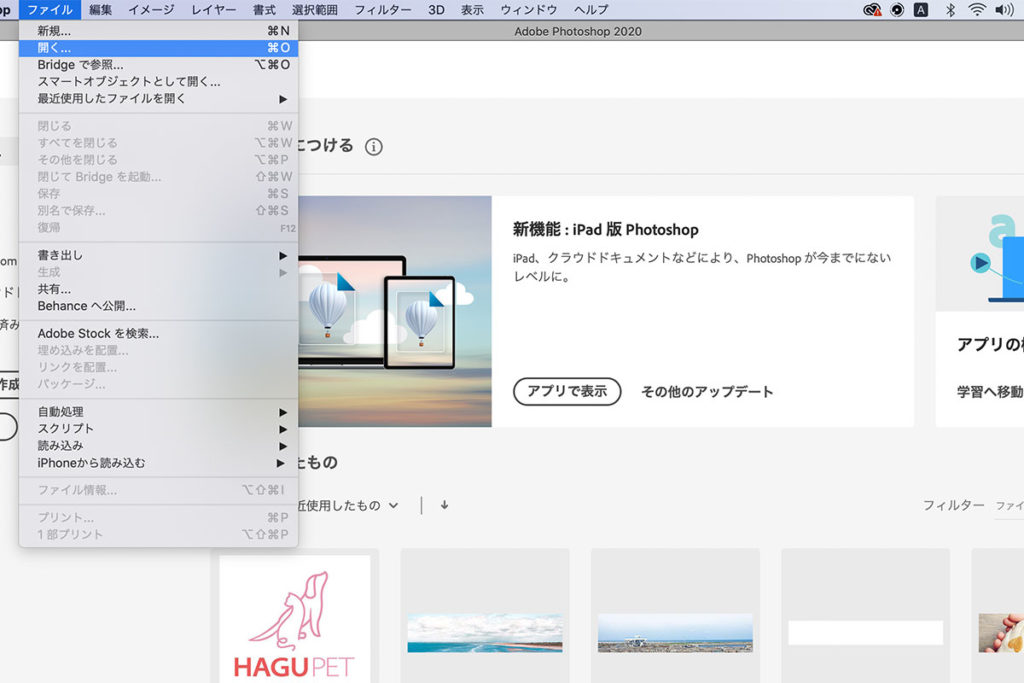
背景の画像を選択します。
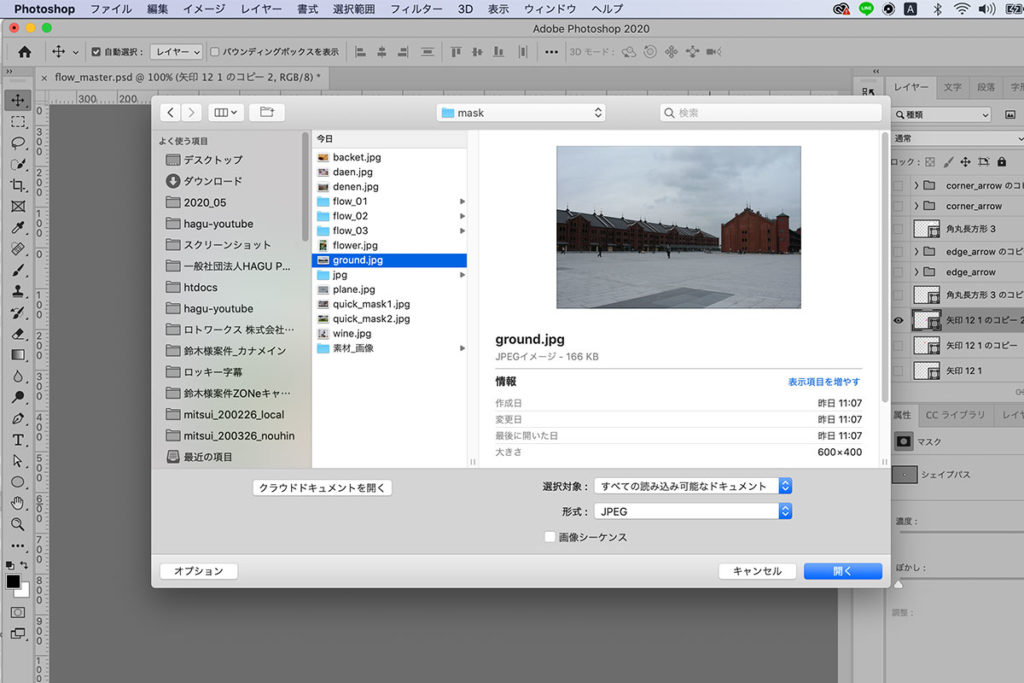
飛行機の画像を読みこみます。
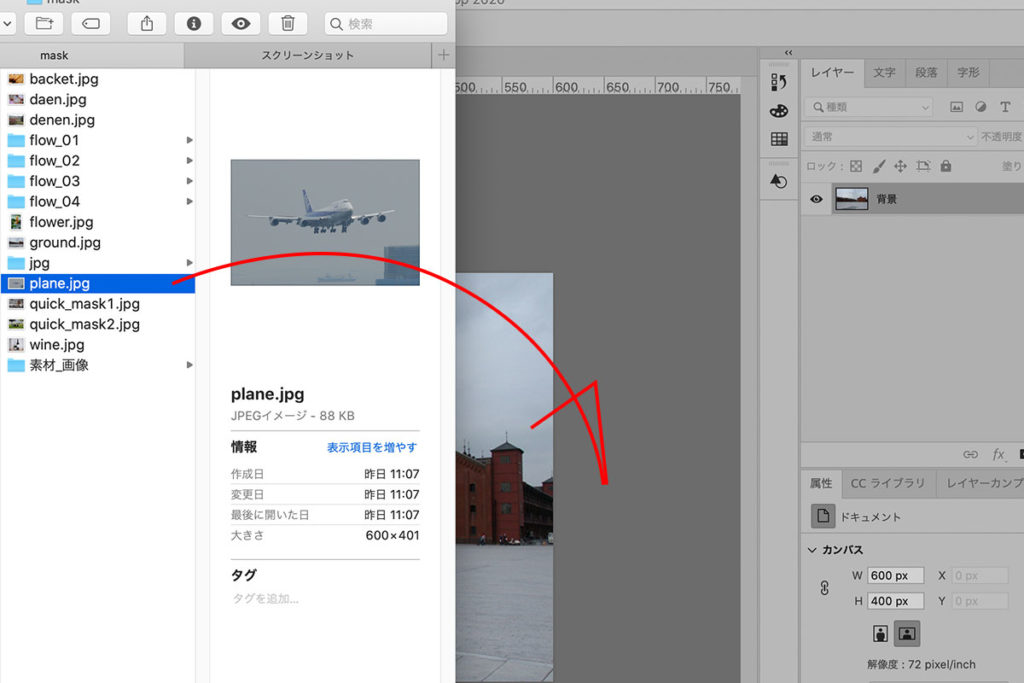
2:画像を水平方向に反転
編集 > 変形 > 水平方向に反転
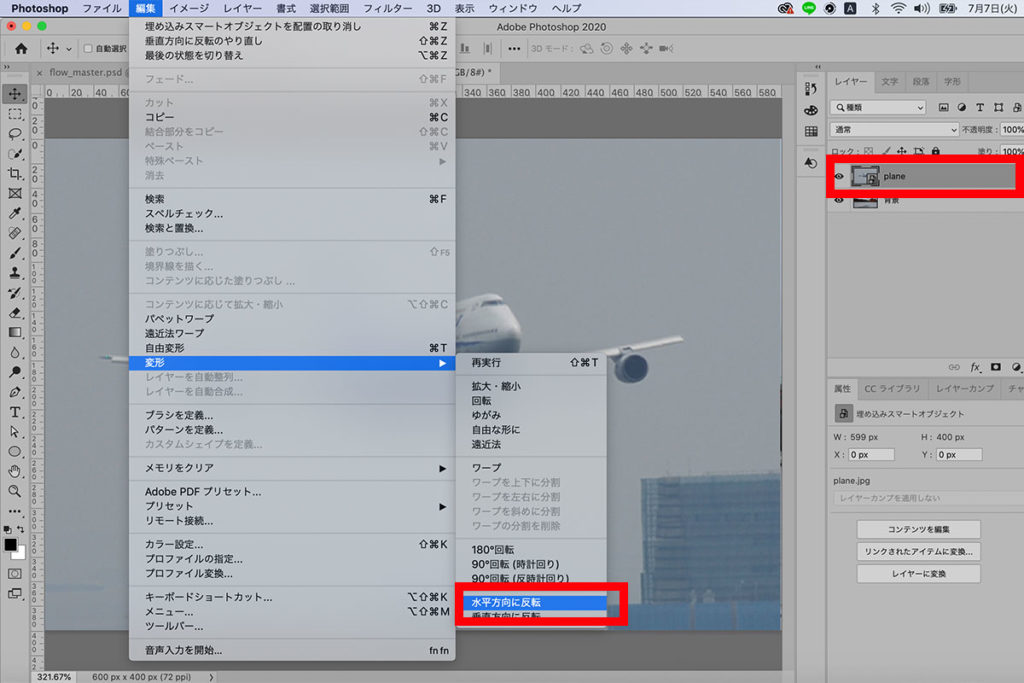
クイック選択ツールを選択
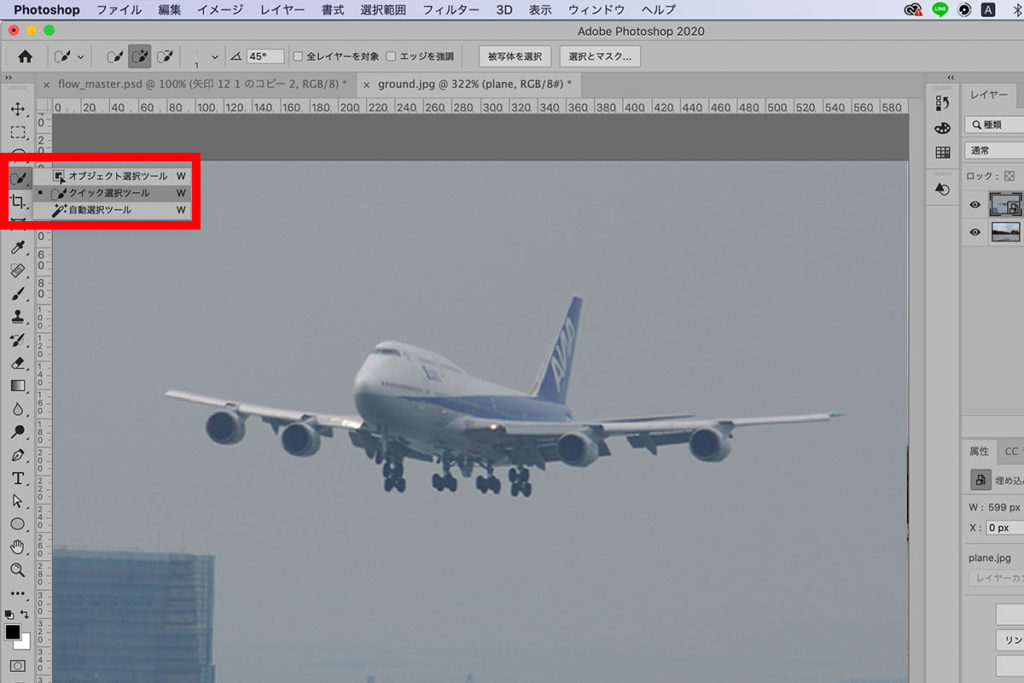
画像を選択します。
ShiftキーとAltキー (Mac=option)を使い分け、丁寧に選択します。
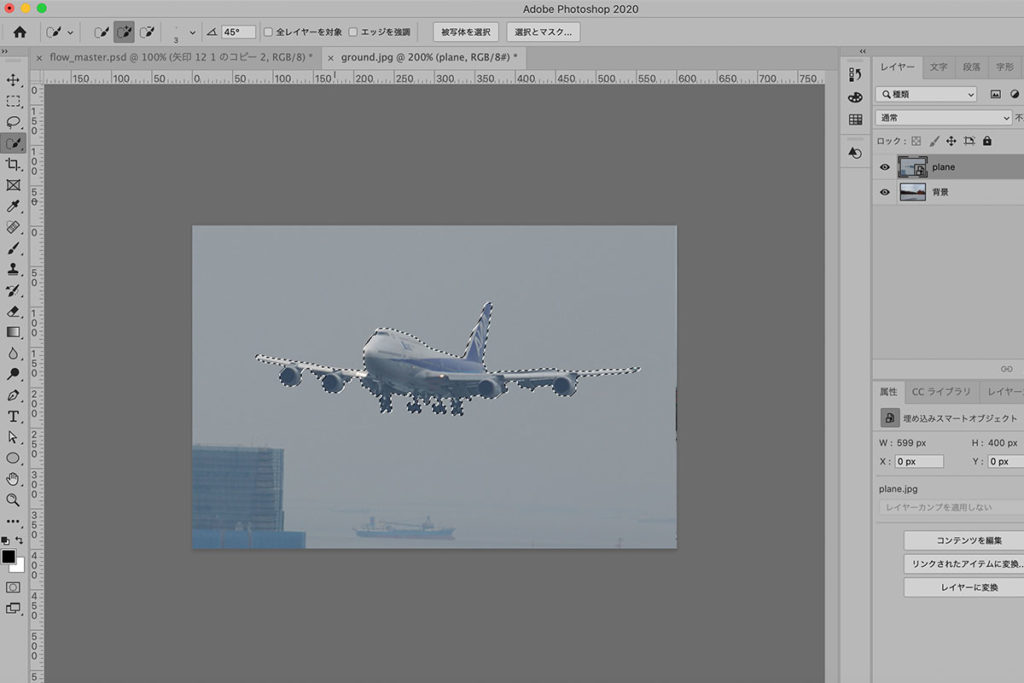
飛行機のレイヤーを選択していることを確認 > ベクトルマスクを追加 (クリック)
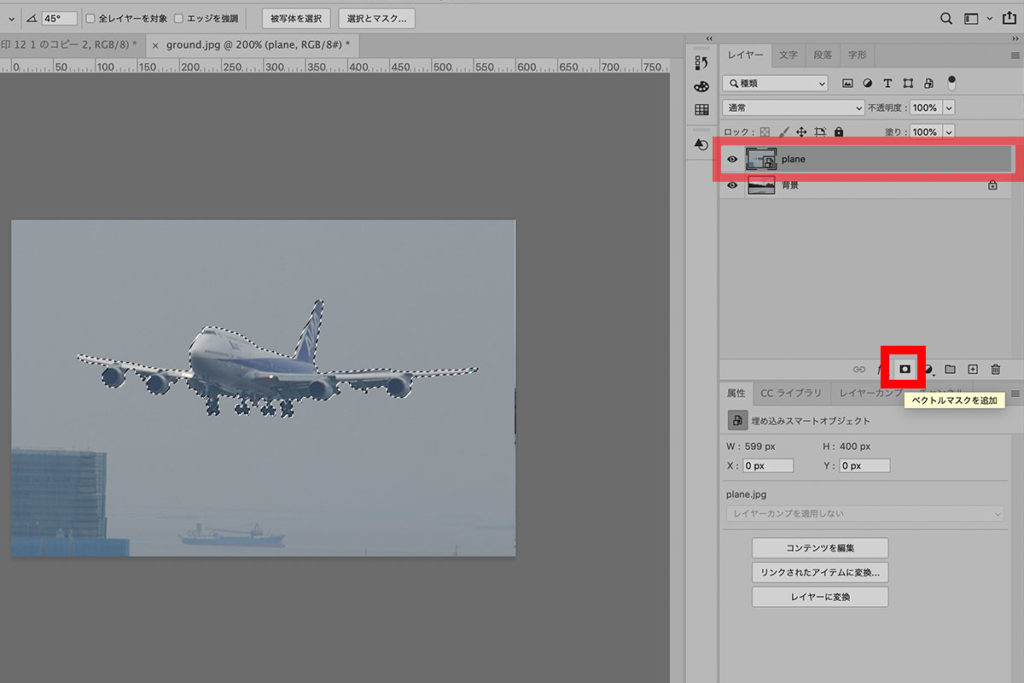
切り抜きを確認
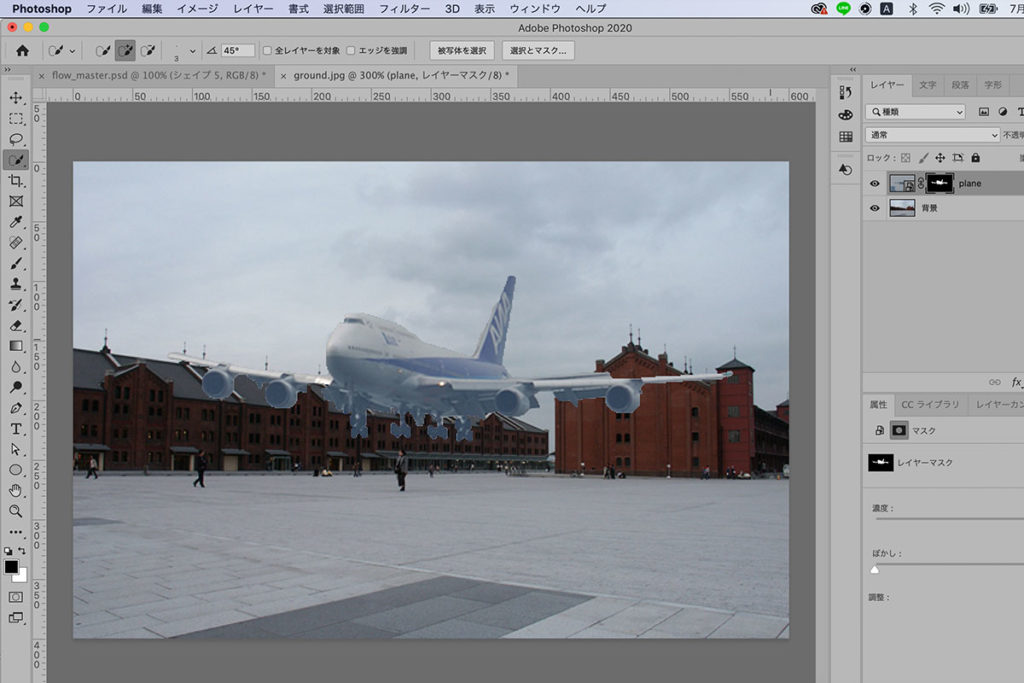
Ctrl (Mac=command)+Tで 「飛行機」のレイヤーを選択して大きさを調整します。
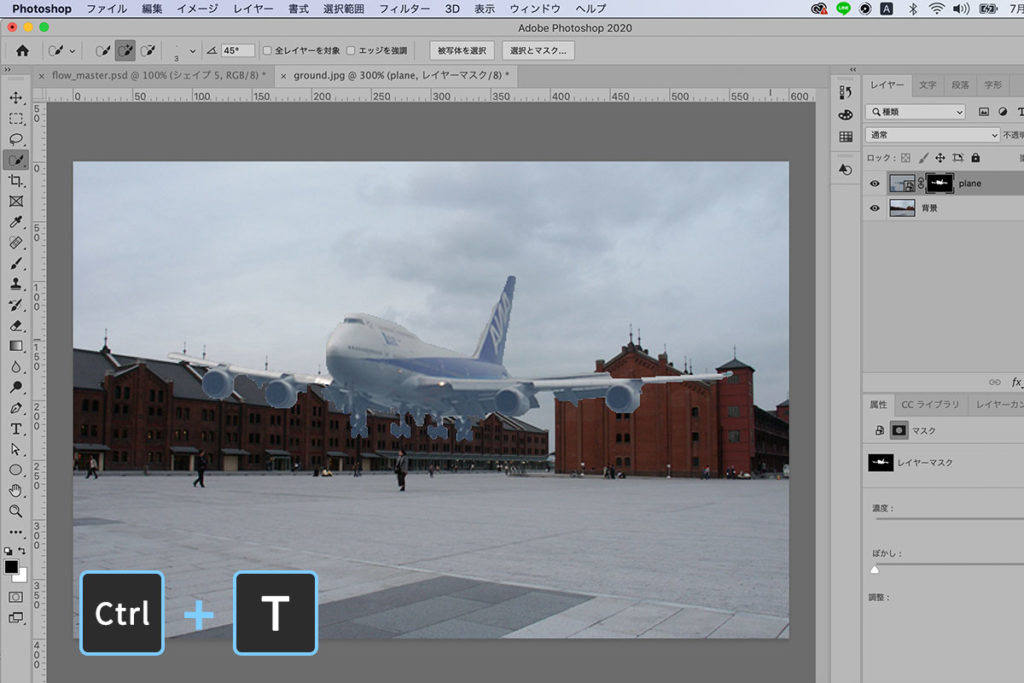
完成



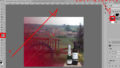
コメント